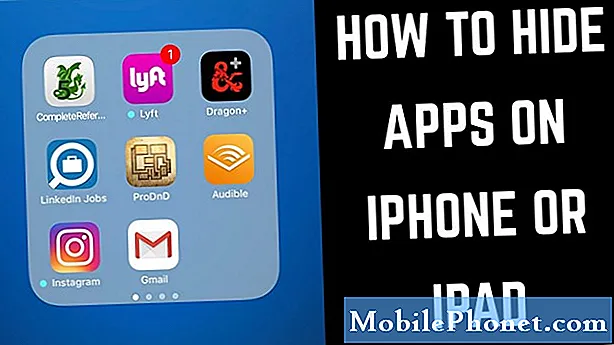תוֹכֶן
שירות GPS או מעקב אחר מיקום הוא אחד הפונקציות הבסיסיות ב- Galaxy S10. אם יש לך Galaxy S10 GPS לא עובד לאחרונה, הודעה זו היא בשבילך. למד מה לעשות על ידי ביצוע ההצעות שלמטה.
לפני שנמשיך, אנו רוצים להזכיר לך שאם אתה מחפש פתרונות לבעיית ה- Android שלך משלך, תוכל ליצור איתנו קשר באמצעות הקישור המופיע בתחתית דף זה. כאשר אתה מתאר את הבעיה שלך, אנא היה מפורט ככל האפשר כדי שנוכל לאתר פיתרון רלוונטי. אם אתה יכול, כלול בטובך את הודעות השגיאה המדויקות שאתה מקבל כדי לתת לנו מושג היכן להתחיל. אם כבר ניסית כמה צעדים לפתרון בעיות לפני ששלחת אלינו דוא"ל, דאג להזכיר אותם כדי שנוכל לדלג עליהם בתשובות שלנו.
כיצד לתקן את ה- Galaxy S10 GPS לא עובד המיקום לא יעבוד
ה- Galaxy S10 שלך, כמו כל סמארטפון אחר, מצויד במערכת GPS. אם אתה מתקשה בזה וה- Galaxy S10 GPS שלך אינו פועל מסיבות לא ידועות, עליך לפתור אותו. מדריך זה ידריך אותך בכך.
Galaxy S10 GPS לא עובד תיקון מס '1: בצע איפוס רך
בעיות רבות הקשורות לרשת מתוקנות על ידי פעולה פשוטה: הפעלה מחדש של המכשיר. זאת בשל העובדה שרוב בעיות הרשת, כולל ה- Galaxy S10 GPS אינן פועלות, נגרמות על ידי באגים זמניים וקלים. היסטורית, בעיות GPS אינן נפוצות כל כך עם מכשירי סמסונג גלקסי, במיוחד עבור דגמי דגל, אך אם אתה נתקל בבעיה זו ב- S10 שלך, הדבר הראשון שאתה רוצה לעשות הוא לרענן את המערכת. אתה יכול לעשות זאת על ידי הדמיה של ההשפעות של הליך "משיכת סוללה". השם נגזר מדרך ישנה לאילוץ מחדש של טלפון קפוא או בעייתי על ידי ניתוק הסוללה. מכיוון שה- S10 שלך כבר לא מכיל חבילת סוללות נשלפת, מה שאתה יכול לעשות הוא לאפס אותו בצורה רכה. זה אמור לנקות את המערכת ואולי גם להיפטר מהבאג. לשם כך, לחץ לחיצה ארוכה על לחצני ההפעלה והגברת עוצמת הקול למשך כ -10 שניות. לאחר שהטלפון הופעל מחדש, שחרר את הלחצנים. זה בדרך כלל יעיל לניקוי באגים שהתפתחו כאשר מערכת נותרה פועלת למשך זמן מה. אנו ממליצים שתפעיל מחדש את ה- S10 באמצעות שיטה זו לפחות פעם בשבוע כדי להפחית את הסיכוי לבאגים.
עבור חלק מהגלקסי S10, עשויה להיות דרך מעט שונה להגיע לאותה שיטה. כך:
- לחץ והחזק את לחצני ההפעלה + עוצמת הקול למשך כ -10 שניות או עד שמחזור ההפעלה של המכשיר. אפשר למספר שניות להופיע מסך מצב אתחול התחזוקה.
- ממסך מצב אתחול תחזוקה, בחר אתחול רגיל. אתה יכול להשתמש בלחצני עוצמת הקול כדי לעבור בין האפשרויות הזמינות וללחצן השמאלי התחתון (מתחת ללחצני עוצמת הקול) לבחירה. המתן עד 90 שניות לסיום האיפוס.
ה- Galaxy S10 GPS לא עובד תיקון מס '2: אפס את הגדרות הרשת
כמו כל בעיות רשת אחרות, בעיה זו עשויה להיפתר על ידי איפוס הגדרות הרשת במכשיר שלך. יתכן ובאג בתצורת הרשת של הטלפון שלך גורם לבעיה. הקפד לכלול את הגדרות הרשת המאופסות ברשימת פתרון הבעיות שלך כדי לשמור על הגדרות הרשת בכושר העליון. כך אתה עושה את זה:
- ממסך הבית, החלק למעלה במקום ריק כדי לפתוח את מגש היישומים.
- הקש על ניהול כללי> אפס> אפס את הגדרות הרשת.
- הקש על אפס הגדרות.
- אם הגדרת קוד PIN, הזן אותו.
- הקש על אפס הגדרות. לאחר השלמת יופיע חלון אישור.
גלקסי S10 GPS לא עובד תיקון מס '3: אפס את העדפות האפליקציה
GPS, כמו כל שירותים ואפליקציות אחרים, זקוק לאפליקציות ברירת מחדל למערכת על מנת לעבוד. לפעמים, אפליקציות מערכת ברירת מחדל אלה עשויות להיות מושבתות או מושבתות מסיבה כלשהי. במקרה שיש אפליקציית ברירת מחדל שהושבתה בטעות בגרימת הבאג, דאג לאפס את העדפות האפליקציה.
- פתח את אפליקציית ההגדרות.
- הקש על אפליקציות.
- הקש על הגדרות נוספות בפינה השמאלית העליונה (סמל שלוש נקודות).
- בחר איפוס העדפות אפליקציה.
- הפעל מחדש את S10 ובדוק אם הבעיה.
גלקסי S10 GPS לא עובד תיקון מס '4: עדכן תוכנות ואפליקציות
למרות שלא ידוע בדרך כלל על ידי משתמשי אנדרואיד רבים, התקנת עדכונים מביאה לפעמים גם תיקונים דרושים עבור באגים ידועים. ודא שאתה לא מעכב את ההתקנה של עדכוני מערכת או אפליקציות כלשהם. כברירת מחדל, ה- S10 שלך צריך להודיע לך על כל העדכונים הזמינים, אך במקרה שתכבה את המנגנון הזה, הגיע הזמן שתבדוק אותם ידנית.
כדי לבדוק אם קיימים עדכוני אנדרואיד או מערכת:
- פתח את אפליקציית ההגדרות.
- הקש על עדכון תוכנה.
- הקש על הורד והתקן.
- המתן עד שהמכשיר יבדוק עדכונים.
- התקן את העדכון. אם אין עדכון חדש, הטלפון שלך אמור לומר לך זאת.
למכשירי Galaxy S10 ממותגים של ספקים, או למכשירים שסופקו על ידי הספק שלך, ייתכן שלא תהיה אפשרות לבדוק ידנית אם קיימים עדכונים. כל שעליך לעשות הוא פשוט לאשר אם יש הודעה על עדכון ולאפשר התקנת עדכון.
כדי לבדוק אם קיימים עדכוני אפליקציות:
- פתח את אפליקציית חנות Play.
- הקש על סמל הגדרות נוספות (בפינה השמאלית העליונה).
- הקש על האפליקציות והמשחקים שלי.
- הקש על עדכן הכל.
- גלקסי S10 GPS לא עובד תיקון מס '5: מחיקת מטמון נקה
Galaxy S10 GPS לא עובד תיקון מס '6: בדוק אם אפליקציה גרועה (מצב בטוח)
לפעמים אפליקציות אחרות עלולות להפריע לאנדרואיד ולאפליקציות אחרות. כדי לבדוק אם זה המקרה, הפעל מחדש את הטלפון למצב בטוח. כך תעשה זאת:
- לחץ והחזק את לחצן ההפעלה עד שיופיע חלון כיבוי ואז שחרר.
- גע נגיעה ממושכת בכיבוי עד להופעת ההודעה במצב בטוח ואז שחרר.
- כדי לאשר, הקש על מצב בטוח.
- התהליך עשוי להימשך עד 30 שניות.
- עם אתחול מחדש, "מצב בטוח" מופיע בפינה השמאלית התחתונה של מסך הבית.
זכור כי יישומי צד שלישי מושבתים במצב זה, לכן תוכל להשתמש באפליקציות המותקנות מראש. אם הבעיה של ה- Galaxy S10 GPS אינה פועלת לא תופיע במצב בטוח, המשמעות היא שהבעיה נובעת מאפליקציה גרועה. הסר את ההתקנה של האפליקציה שהתקנת לאחרונה ובדוק אם זה יתקן אותה. אם הבעיה נותרה, השתמש בתהליך החיסול כדי לזהות את האפליקציה הנוכלת. כך:
- אתחול למצב בטוח.
- בדוק אם הבעיה.
- לאחר שתאשר כי אשם של צד שלישי אשם, תוכל להתחיל להסיר התקנה של אפליקציות בנפרד. אנו מציעים שתתחיל באילו האחרונים שהוספת.
- לאחר הסרת ההתקנה של אפליקציה, הפעל מחדש את הטלפון למצב רגיל ובדוק אם הבעיה.
- אם ה- S10 שלך עדיין בעייתי, חזור על שלבים 1-4.
Galaxy S10 GPS לא עובד תיקון מס '7: איפוס להגדרות היצרן
לבסוף, כדאי לשקול להחזיר את כל הגדרות התוכנה לברירות המחדל שלהן אם שום דבר לא עבד עד כה. תהליך החזרת התוכנה לברירות המחדל שלה נקרא reset reset. איפוס למפעל יעיל בדרך כלל בתיקון בעיות הקשורות לתוכנה. אנו בטוחים ב 90% כי באג ה- GPS שאתה חווה נובע משגיאה בתוכנה ולכן סביר להניח שזה יעזור.
להלן שתי הדרכים לאיפוס S10 שלך למפעל:
שיטה 1: כיצד לאפס קשה על Samsung Galaxy S10 דרך תפריט ההגדרות
זו הדרך הקלה ביותר לנגב את ה- Galaxy S10 שלך. כל שעליך לעשות הוא לעבור לתפריט ההגדרות ולבצע את השלבים הבאים. אנו ממליצים על שיטה זו אם אין לך בעיה לעבור תחת הגדרות.
- צור גיבוי של הנתונים האישיים שלך והסר את חשבון Google שלך.
- פתח את אפליקציית ההגדרות.
- גלול אל הקש על ניהול כללי.
- הקש על אפס.
- בחר באיפוס נתוני המפעל מהאפשרויות הנתונות.
- קרא את המידע ואז הקש על אפס כדי להמשיך.
- הקש על מחק הכל כדי לאשר פעולה.
שיטה 2: כיצד לאפס קשה על Samsung Galaxy S10 באמצעות כפתורי חומרה
אם המקרה שלך הוא שהטלפון אינו אתחול, או שהוא מתחיל אך תפריט ההגדרות אינו נגיש, שיטה זו יכולה להיות מועילה. ראשית, עליך לאתחל את המכשיר למצב שחזור. לאחר שתיגש בהצלחה לשחזור, זה הזמן שתתחיל בהליך נכון של איפוס אב. יתכן שיידרשו לך כמה ניסיונות לפני שתוכל לגשת לשחזור, אז היה סבלני ופשוט נסה שוב.
- במידת האפשר, צור גיבוי של הנתונים האישיים שלך מבעוד מועד. אם הבעיה שלך מונעת ממך לעשות זאת, פשוט דלג על שלב זה.
- כמו כן, ברצונך לוודא שתסיר את חשבון Google שלך. אם הבעיה שלך מונעת ממך לעשות זאת, פשוט דלג על שלב זה.
- כבה את המכשיר. זה חשוב. אם אינך יכול לכבות אותו, לעולם לא תוכל לבצע אתחול למצב שחזור. אם אינך מצליח לכבות את המכשיר באופן קבוע באמצעות לחצן ההפעלה, המתן עד שהסוללה של הטלפון מתרוקנת. לאחר מכן, הטען את הטלפון למשך 30 דקות לפני האתחול למצב שחזור.
- לחץ והחזק את לחצן הגברת עוצמת הקול ולחצן Bixby בו זמנית.
- בזמן שאתה ממשיך להחזיק את מקשי עוצמת הקול וה- Bixby, לחץ והחזק את לחצן ההפעלה.
- תפריט מסך השחזור יופיע כעת. כאשר אתה רואה זאת, שחרר את הכפתורים.
- השתמש בלחצן הפחתת עוצמת הקול עד שתדגיש את 'מחק נתונים / איפוס להגדרות היצרן'.
- לחץ על לחצן ההפעלה כדי לבחור 'מחק נתונים / איפוס להגדרות היצרן'.
- השתמש בהורדת עוצמת הקול כדי לסמן כן.
- לחץ על לחצן ההפעלה כדי לאשר את איפוס המפעל.
Galaxy S10 GPS לא עובד תיקון מס '8: קבל עזרה מסמסונג
יש מעט מאוד סיכוי שהבעיה נגרמת על ידי חומרה גרועה. למרות שזה לא קורה הרבה, הנושא אינו נדיר. לכן, אם איפוס להגדרות היצרן לא יתקן את זה, אתה יכול להניח שהגורם הוא משהו עמוק בתוך המערכת וככל הנראה מעבר ליכולת שלך לתקן. עליך לתת לסמסונג להעיף מבט כדי שיוכלו להחליט אם להחליף את הטלפון או לא. בקר בחנות המקומית של סמסונג או במרכז השירות שלהם לשם כך.
אם אתה אחד המשתמשים שנתקלים בבעיה במכשיר שלך, הודע לנו על כך. אנו מציעים פתרונות לבעיות הקשורות ל- Android בחינם, כך שאם יש לך בעיה במכשיר ה- Android שלך, פשוט מלא את השאלון הקצר ב הקישור הזה וננסה לפרסם את תשובותינו בפוסטים הבאים. אנו לא יכולים להבטיח מענה מהיר, לכן אם הבעיה שלך רגישה לזמן, אנא מצא דרך אחרת לפתור את הבעיה שלך.
אם אתה מוצא הודעה זו מועילה, אנא עזור לנו על ידי הפצת הידיעה לחבריך. ל- TheDroidGuy נוכחות ברשת החברתית, כך שתרצה ליצור אינטראקציה עם הקהילה שלנו בדפי הפייסבוק שלנו ו- Google+.